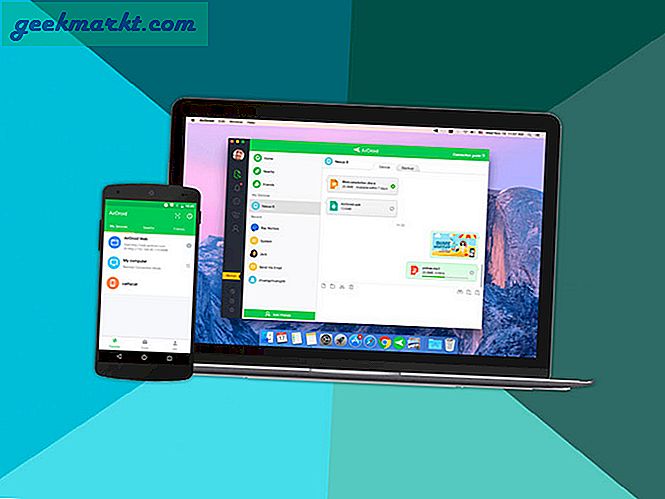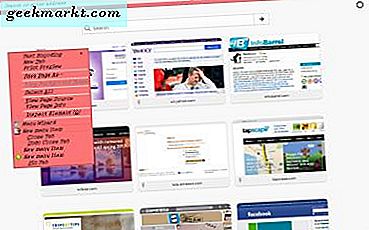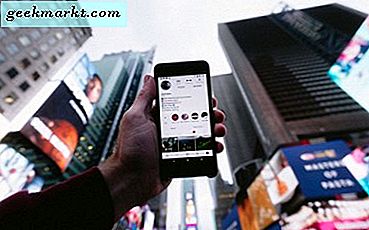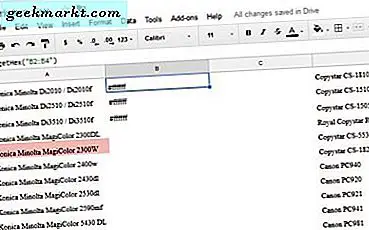
Một người đọc Techjunkie đã hỏi tuần trước cách lọc theo màu trong Google Trang tính. Vì tôi đã viết rất nhiều hướng dẫn về ứng dụng, câu hỏi đã được chuyển tiếp cho tôi. Câu hỏi đặt ra là 'Nếu tôi cần lọc các tế bào hoàn toàn bằng màu sắc chứ không phải theo nội dung, tôi có thể làm như thế nào?' Câu trả lời ngắn là không may, bạn không thể làm điều đó. Câu trả lời dài hơn là, bạn vẫn không thể làm điều đó, không đúng cách anyway.
Google chưa thêm khả năng sắp xếp theo màu một mình. Công cụ định dạng có điều kiện cho phép nhiều cách sắp xếp trang tính nhưng nó dựa vào dữ liệu để thực hiện công việc của nó. May mắn thay, có hai cách giải quyết, một cách sử dụng tập lệnh và một tập lệnh sử dụng trình bổ sung Google Trang tính. Không hoàn hảo nhưng họ có thể hoàn thành công việc.

Sử dụng tập lệnh để lọc theo màu trong Google Trang tính
Tôi là một người mới khi nói đến các tập lệnh nhưng một người nào đó trên Diễn đàn trợ giúp của Google Documents đã đăng một tập lệnh cho phép bạn xác định ô theo màu của chúng và sau đó in giá trị hex của màu đó. Trong khi không lọc nghiêm ngặt bằng màu sắc, bạn có thể thêm định dạng có điều kiện để thu thập dữ liệu hex và sắp xếp theo đó.
Nó không phải là thanh lịch bởi bất kỳ căng của trí tưởng tượng nhưng nó loại công trình.
- Mở Google Trang tính trên trang tính bạn muốn lọc.
- Chọn Công cụ và Trình chỉnh sửa tập lệnh.
- Chọn Tệp và Mới để tạo tập lệnh mới.
- Nhập hoặc dán: 'Hàm getHex (đầu vào) {
return SpreadsheetApp.getActiveSpreadsheet (). getRange (đầu vào) .getBackgrounds ();
} '.
- Quay trở lại trang tính của bạn, chọn một ô và dán '= getHex (“A1: A6”)' vào thanh công thức.
Trong ví dụ này, công thức sẽ đọc màu của các ô từ A1 đến A6 và in giá trị hex của chúng. Nếu bạn nhìn vào hình ảnh, kịch bản sẽ xác định chính xác màu của ô là màu trắng cho đến khi ô A5 được nhận diện là màu đỏ. Từ đó bạn có thể sử dụng định dạng có điều kiện để chọn bất kỳ màu nào bạn thích.
- Chọn Định dạng và Định dạng có điều kiện.
- Chọn Thêm quy tắc mới và đặt phạm vi ô bạn muốn áp dụng.
- Chọn Định dạng ô nếu… và Văn bản chứa.
- Nhập giá trị vào hộp bên dưới mà bạn muốn sắp xếp theo.
- Thêm kiểu Định dạng và chọn Xong.
Khi định dạng có điều kiện đã được áp dụng, bạn có loại được lọc theo màu trong Google Trang tính. Như đã đề cập, nó là khá không thích hợp nhưng tại thời điểm này không có cách nào được xây dựng trong thực hiện nó.
Có một tiện ích bổ sung của bên thứ ba có thể giúp mặc dù các đánh giá được trộn lẫn.

Sử dụng tiện ích Sắp xếp theo màu
Nếu bạn xem trang tiện ích bổ sung của Google Trang tính, có một plugin có tên là Sắp xếp theo màu. Nghe có vẻ như chỉ là thứ. Lợi ích của tiện ích này là nó có thể sắp xếp theo màu ô nhưng nhược điểm là bạn không thể thay đổi thứ tự hoặc tùy chỉnh nó mà tôi biết. Một số người dùng đã nói rằng nó hoạt động tốt, trong khi những người khác đã nói rằng nó không hoạt động.
- Truy cập trang Sắp xếp theo màu và chọn nút + Miễn phí màu xanh ở trên cùng bên phải để cài đặt.
- Chọn các ô trong trang tính của bạn mà bạn muốn sắp xếp theo màu.
- Chọn Tiện ích bổ sung và Sắp xếp theo Màu.
- Sử dụng tiện ích bổ sung để sắp xếp.
Tiện ích bổ sung này chưa được cập nhật từ năm 2015 và Google đã thực hiện một số cải tiến đối với Trang tính kể từ đó. Tuy nhiên, khi tôi thử nghiệm nó, nó hoạt động tốt. Tôi tô màu một số ô và áp dụng add-on. Tôi thấy hai tùy chọn, sắp xếp theo màu ô và sắp xếp theo màu phông chữ. Tôi đã chọn màu ô và cột được chọn đã được sắp xếp lại hoàn toàn bằng màu sắc. Vì vậy, nó hoạt động.
Nhược điểm là bạn không thể thiết lập thứ tự sắp xếp. Trong thử nghiệm của tôi, có vẻ như nó sắp xếp nó theo thứ tự nhẹ nhàng. Giới hạn này có nghĩa là nếu bạn sử dụng tiện ích này, bạn sẽ phải định dạng ô của mình cho phù hợp, điều này có thể không hoạt động trong mọi tình huống.
Google Trang tính là một ứng dụng tuyệt vời cho hầu hết mọi thứ nhưng có một số hạn chế. Tùy chọn sắp xếp là một trong những hạn chế đó. Trong khi Excel có thể làm việc kỳ diệu hoặc vốn có hoặc bằng cách sử dụng VB scripting, bạn phải trả tiền cho các đặc quyền. Nếu bạn thực sự phải lọc theo màu bất kể dữ liệu có trong ô, bạn có thể phải xem xét xuất trang tính thành Excel, thực hiện định dạng và sau đó nhập lại vào Google Trang tính. Mặc dù nếu bạn có Excel và muốn thực hiện các hành động nâng cao như thế này, bạn cũng có thể sử dụng Excel anyway!